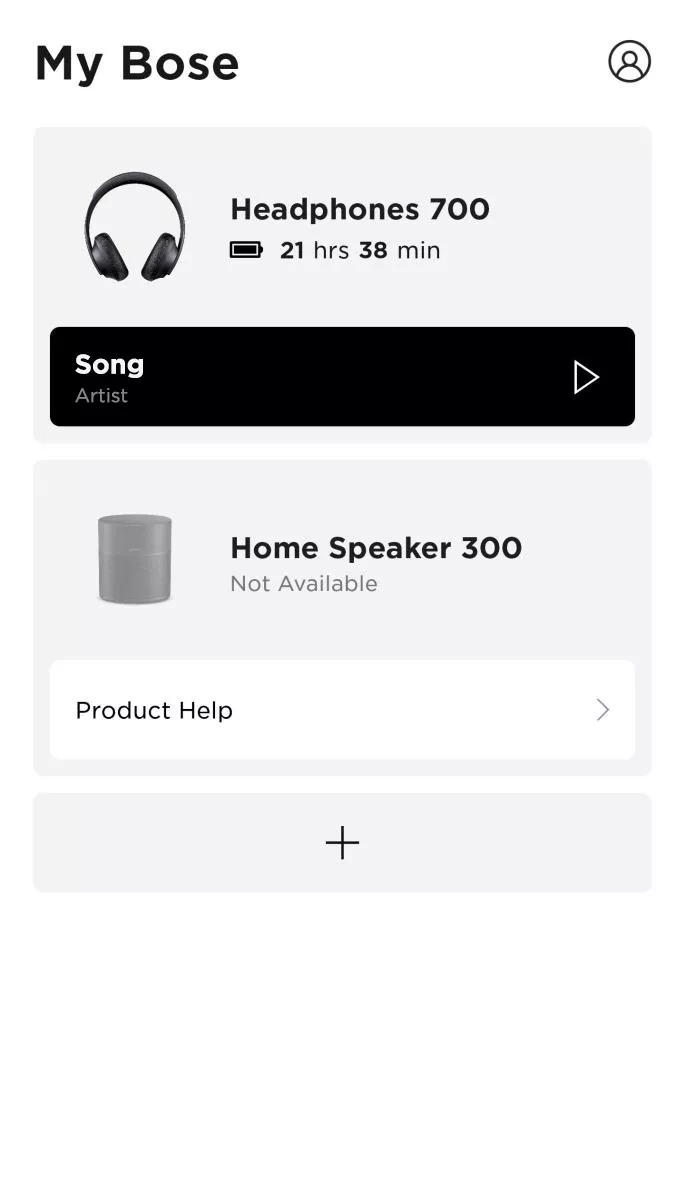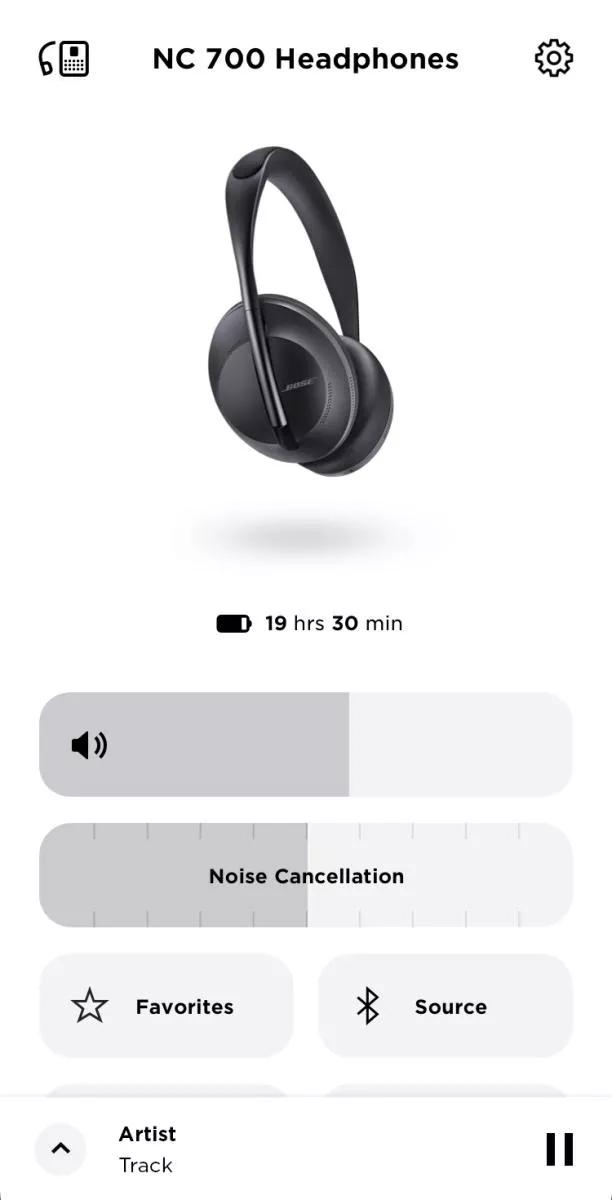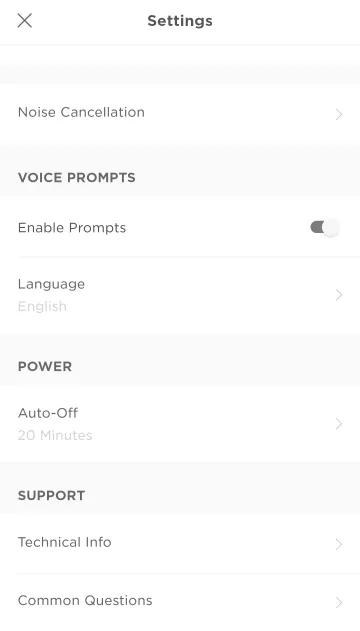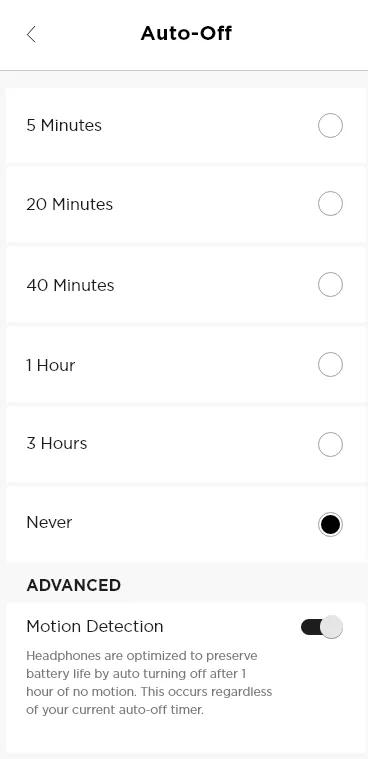Back to article
3348
Activación o desactivación del modo de apagado automático
El ajuste de apagado automático permite que el producto se apague automáticamente y entre en modo de espera si no está en uso durante un período de tiempo. Esto es útil, por ejemplo, para ahorrar energía en caso de que el producto se deje encendido accidentalmente.
Usa la aplicación Bose para seleccionar la cantidad de tiempo antes de que tu producto se apague automáticamente:
Hay dos temporizadores en tus audífonos que pueden apagarlos si no se usan durante un período de tiempo para conservar energía. La configuración de Apagado automático, que se puede ajustar en la aplicación Bose, por defecto está en Nunca, pero se puede establecer en un período de tiempo después del cual tus audífonos se apagarán si no están reproduciendo audio. El temporizador de Detección de Movimiento apagará tus audífonos si no se detecta movimiento durante 60 minutos. El temporizador de Detección de Movimiento se puede desactivar en la aplicación en la sección Configuración > Apagado automático bajo "Avanzado" (a partir de la versión 3.0.x de la aplicación)
NOTA: Las imágenes pueden variar según el producto, sin embargo, las funciones dentro de la aplicación permanecen iguales.
Para ajustar la configuración de Apagado automático:
NOTA: Las imágenes pueden variar según el producto, sin embargo, las funciones dentro de la aplicación permanecen iguales.
Para ajustar la configuración de Apagado automático:
- Abre la aplicación Bose y conecta o selecciona tus audífonos
- Presiona Configuración
- Bajo ENERGÍA, presiona Apagado Automático
- Selecciona un período de tiempo.
¿Te resultó útil este artículo?
Gracias por tus comentarios.